iPhoneとAndroidからウイルスを除去する方法 [2025]
今日のデジタル世界においても、iPhoneやAndroidからウイルスを駆除する方法は依然として重要です。スマートフォンは強力なストレージ容量を備えており、データの保存、日々のタスク管理、そして素晴らしいエンターテイメントの楽しみなど、様々な用途に利用できます。しかしながら、モバイルデバイスにはウイルス、マルウェア、その他の悪意のあるソフトウェアといった潜在的なリスクが潜んでいます。これらの脅威は、データの漏洩、スマートフォンの速度低下、そしてユーザーエクスペリエンス全体に影響を与える可能性があります。この記事では、これらのリスクについて解説します。 無料で携帯電話からウイルスを除去する方法 iPhoneとAndroidで。
ページコンテンツ:
パート1:携帯電話にウイルスが感染しているかどうかを確認する方法
無料で携帯電話からウイルスを駆除する方法を詳しく説明する前に、携帯電話がウイルスに感染している可能性がある兆候を理解することが重要です。よくある兆候は次のとおりです。
パフォーマンスが遅い: お使いの携帯電話では、アプリを開いたりコマンドに応答したりするのに遅延が発生したり、長い時間がかかったりする場合があります。
異常なデータ使用量: データ消費量が突然増加した場合は、バックグラウンドでウイルスが実行中である可能性があります。
バッテリーの消耗が早い: 携帯電話のバッテリーが消耗していないのに、すぐに消耗する場合は、携帯電話にウイルスが感染している可能性があります。
不明なアプリまたは設定の変更: これは重大な兆候です。不明なアプリや設定の変更が見つかった場合は、ウイルス感染の可能性があります。iPhoneまたはAndroidからウイルスを駆除することをお勧めします。
パート2:Androidスマートフォンからウイルスを除去する方法
Androidスマートフォンからウイルスを駆除する方法はたくさんあります。一つずつ試してみてもいいでしょう。スマートフォン自体には影響はありませんが、ウイルスを駆除し、デバイスの動作を高速化できる可能性があります。
1.セーフモードで起動します
携帯電話をセーフモードで起動することは、ウイルスを駆除する良い方法です。アプリがウイルスの原因となっているかどうかを診断するのに役立ちます。
ステップ 1: セーフモードに入るには: 出力 ボタンと ダウン量 ボタンを押して電源オフ画面に入ります。その後、 電源オフ ボタンが表示されるまで セーフモード ボタンが表示されます。これをタップするとセーフモードに入ります。
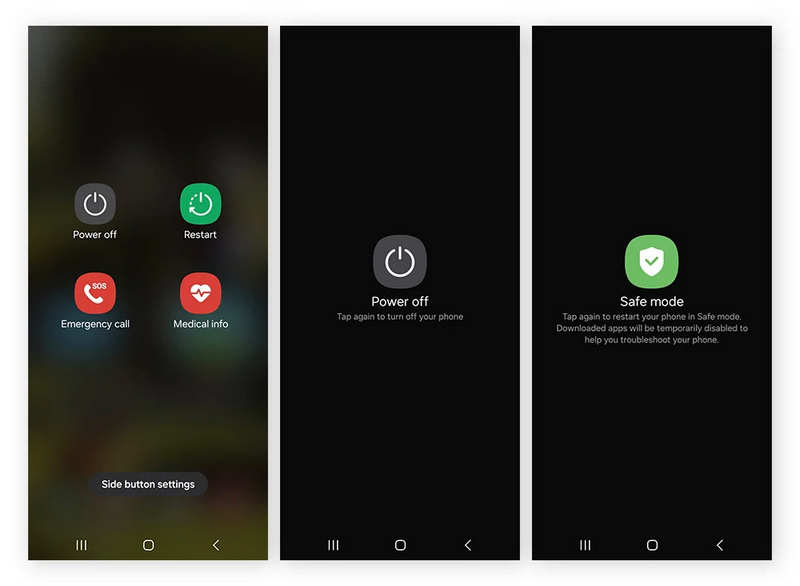
2. 不明なアプリを確認する
Androidスマートフォンでは、悪意のあるアプリがウイルスの原因となることがよくあります。セーフモードでは、不要なアプリを簡単にアンインストールして、Androidスマートフォンからウイルスアプリを削除できます。以下の手順に従って、不要なアプリを削除し、スマートフォンからウイルスを駆除してください。
ステップ 1: 「設定」に移動し、「アプリ」または「アプリケーション」をタップします。次に、 すべてのアプリを見るインストールされているアプリを確認できます。
ステップ 2: リストを確認し、見慣れないアプリや疑わしいアプリがないか確認してください。見つかった場合は、アプリを選択してアンインストールし、携帯電話からウイルスを駆除してください。
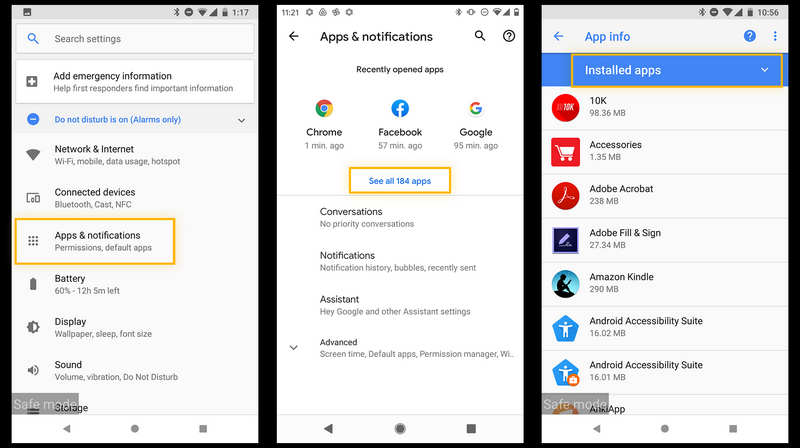
3. ウイルス対策アプリを使用する
「ウイルス削除ツールを使ってスマホからウイルスを駆除するにはどうすればいいですか?」という質問も寄せられています。Androidには、Avast、McAfee、Nortonなど、評判の良いウイルス対策アプリがいくつかあります。これらのアプリは、スマホをスキャンしてウイルスを駆除できます。使用するには、Google Playストアからアプリをダウンロードし、スキャンを実行して画面の指示に従うだけで、スマホからウイルスを駆除できます。
4. 工場出荷時設定へのリセット(最後の手段)
スマートフォンからウイルスを駆除する方法がまだわからない場合は、Androidスマートフォンを工場出荷時の状態にリセットしてみるのも良いかもしれません。これは、隠れたウイルスも含め、スマートフォン上のすべてのデータを消去するため、最終的な解決策となる可能性があります。ただし、工場出荷時の状態にリセットした後は、以下の点に注意する必要があります。 FRPをバイパスする 定期的に使用するには、携帯電話にインストールしてください。
ステップ 1: スマートフォンの設定アプリを開き、 バックアップとリセット
ステップ 2: を見つけてタップ 工場データリセット ボタンを押します。次に、Androidスマートフォン上のすべてのデータを消去することを選択します。これが、スマートフォンを工場出荷時の状態にリセットして無料でクリーンアップする方法です。
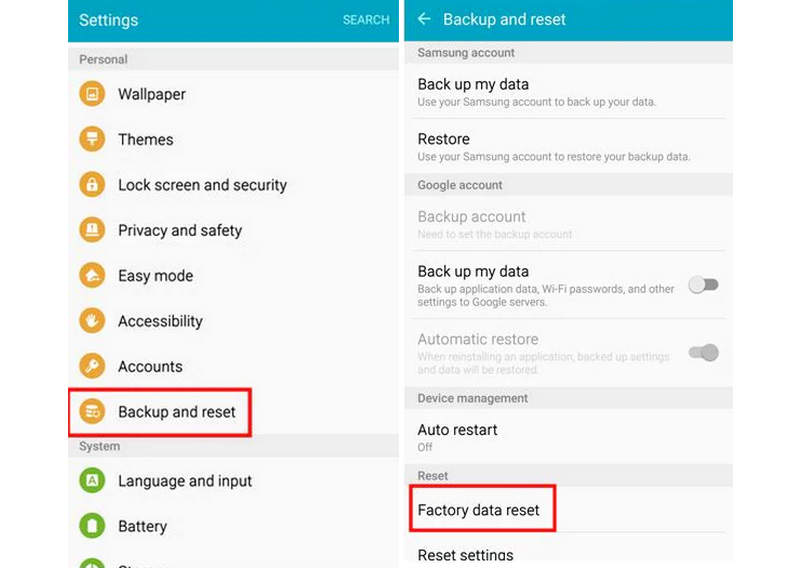
パート3:iPhoneからウイルスを除去する方法
iPhoneはより安全なオペレーティングシステムを搭載しており、ウイルスやマルウェアに感染しにくくなっています。しかし、悪意のあるウェブサイト、アプリ、あるいは脱獄アプリなどを通じてiPhoneにウイルスが感染する可能性は依然としてあります。ご安心ください。iPhoneからウイルスを簡単に駆除する方法をご紹介します。
1. iOSの問題をすべて簡単に解決
iPhoneからウイルスを最も速く除去する方法を知りたくないですか? Apeaksoft iOSシステムの回復 あなたを助けることができます。iPhoneを素早くスキャンし、iOSの問題や不具合をすべて削除します。その過程で、iPhone上のウイルスを簡単に駆除できます。さらに、iPhoneの現在のiOSバージョンをアップデートまたはダウングレードすることもできます。
iPhoneからウイルスを簡単に削除する方法
- iPhone を素早く検出してウイルスを除去します。
- 数秒以内にiPhoneを素早く修理します。
- iPhoneを徹底的に修復してすべての問題を解決します。
- iOS バージョンを更新またはダウングレードします。

ステップ 1: ダウンロードしてインストール Apeaksoft iOSシステムの回復 コンピュータにインストールして起動します。 iOS システム修復 iPhoneをコンピュータに接続します。 お気軽にご連絡ください ボタンをクリックして、iPhone 上のウイルスの駆除を開始します。
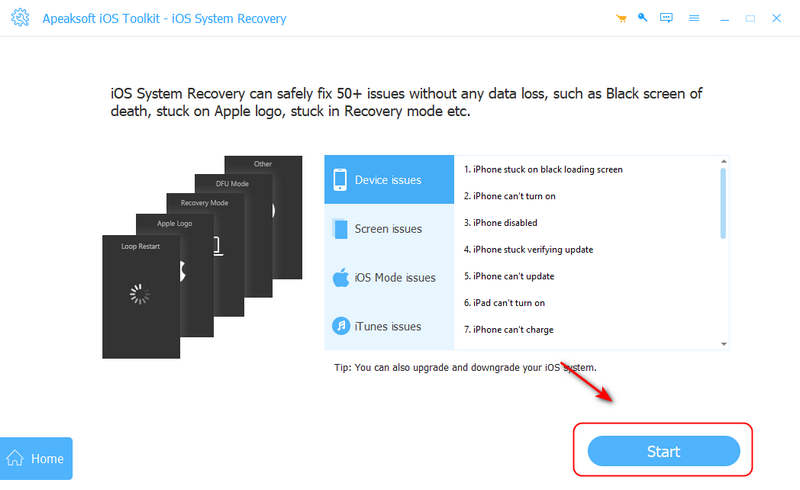
ステップ 2: 選んでいいですよ 無料クイックフィックス iPhoneを修復することはできますが、ウイルスを完全に除去できない可能性があります。そのため、 修復 ボタンをクリックします。

ステップ 3: 選んでいいですよ アドバンストモード iPhoneを徹底的に修復できますが、すべてのデータが消去されます。そのため、 スタンダードモード iPhoneからウイルスを駆除するには、 確認します

ステップ 4: このウィンドウでは、iOSバージョンのアップグレードを選択できます。アップグレードしたくない場合は、 「次へ」ボタンをクリックすると、iPhone が修復され、iPhone 上のウイルスが削除されます。
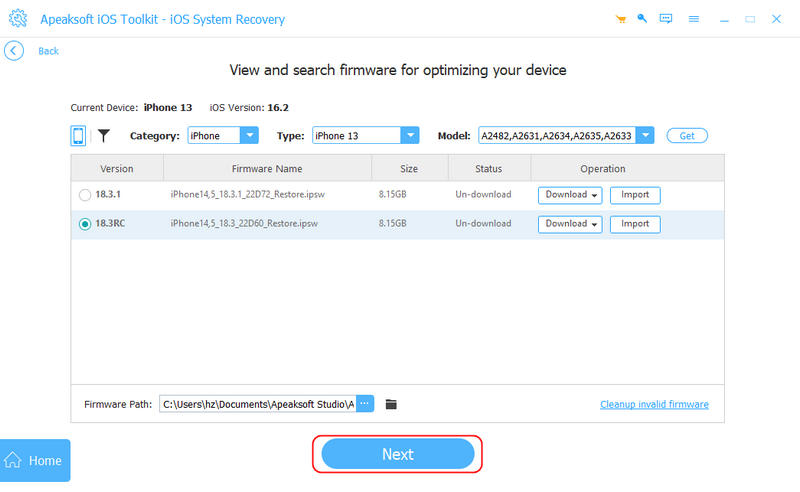
2. 疑わしいアプリを削除する
iPhoneで異常な動作に気づいた場合は、不明なアプリを削除してみてください。アプリを長押しして、 アプリを削除 ボタン。iPhoneからウイルスを駆除するのに役立つかもしれません。
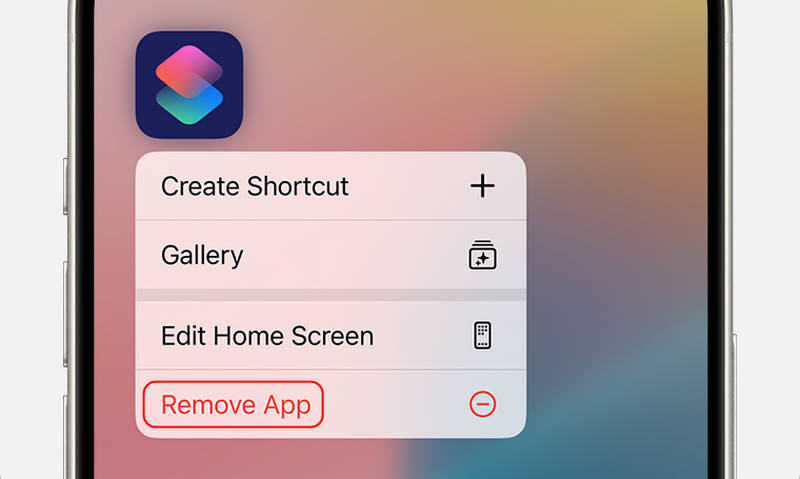
3. Safariの履歴とウェブサイトのデータを消去する
ウェブサイトによっては、iPhoneがマルウェアやアドウェアに感染することがあります。iPhoneからウイルスを除去するには、iPhoneからウェブサイトのデータを削除してください。
開くだけで 設定 アプリを開いて下にスライドし、 Safari アプリ。 次に、をタップします 履歴とウェブサイトのデータをクリアする iPhoneに隠れたウイルスを駆除するボタン。また、 SafariでCookieを消去する.
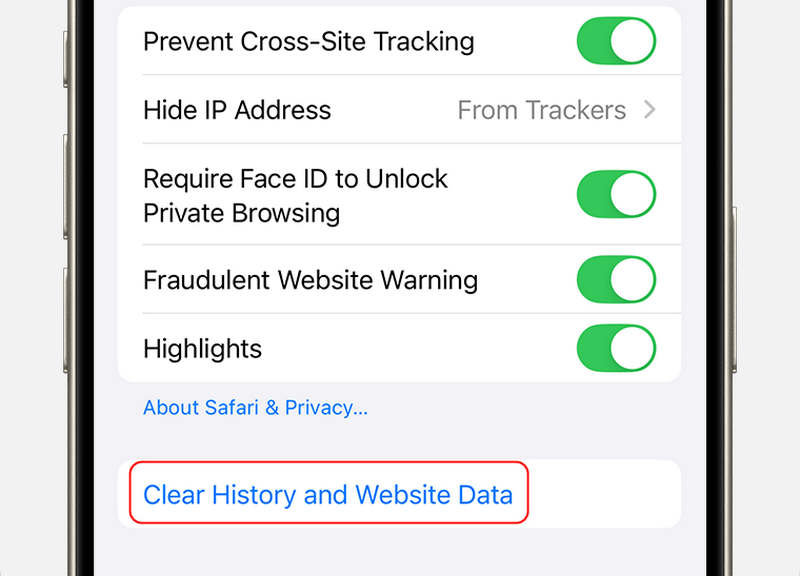
4 すべての設定をリセット
iPhoneからウイルスを駆除する方法を知る必要はないかもしれません。すべての設定をリセットすることで、データを削除せずに問題が解決する場合があります。ウイルスによって以前の設定が変更される可能性があるため、設定をリセットすることをお勧めします。
設定アプリに移動し、 全般 ボタン。 次に、をタップします iPhoneを転送またはリセットする。 最後に、をタップします リセット ボタンを選択 すべての設定をリセットします.
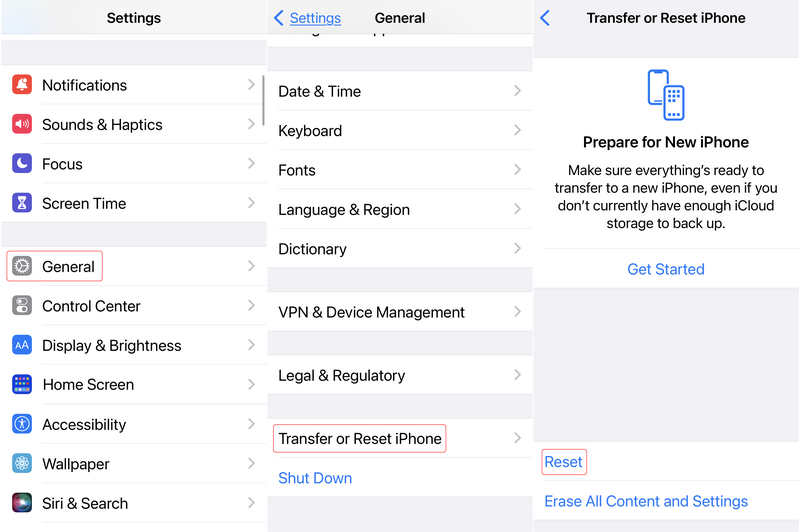
これにより、Wi-Fi パスワード、バックグラウンド設定、その他の設定などがリセットされますが、写真、メッセージ、その他のコンテンツは消去されません。
5. バックアップからの復元
iPhoneをiCloudまたはiTunesにバックアップしておけば、ウイルス感染前の状態に復元してiPhoneからウイルスを駆除できます。一見、iPhoneを工場出荷時の状態にリセットするようなものですが、この方法ではiPhoneのデータの一部が復元されます。そのため、iPhoneを通常通りお使いいただけます。
ステップ 1: に行く 設定 > 全般 > iPhoneを転送またはリセットする > すべてのコンテンツと設定を消去iPhoneが工場出荷時の状態にリセットされます。そのままお待ちください。
ステップ 2: 再起動後、iPhoneを新しいデバイスとして設定する必要があります。 アプリデータ 画面で、「iCloud バックアップから復元」または「Mac または PC (iTunes または Finder バックアップ) から復元」を選択し、指示に従って iPhone からウイルスを除去します。
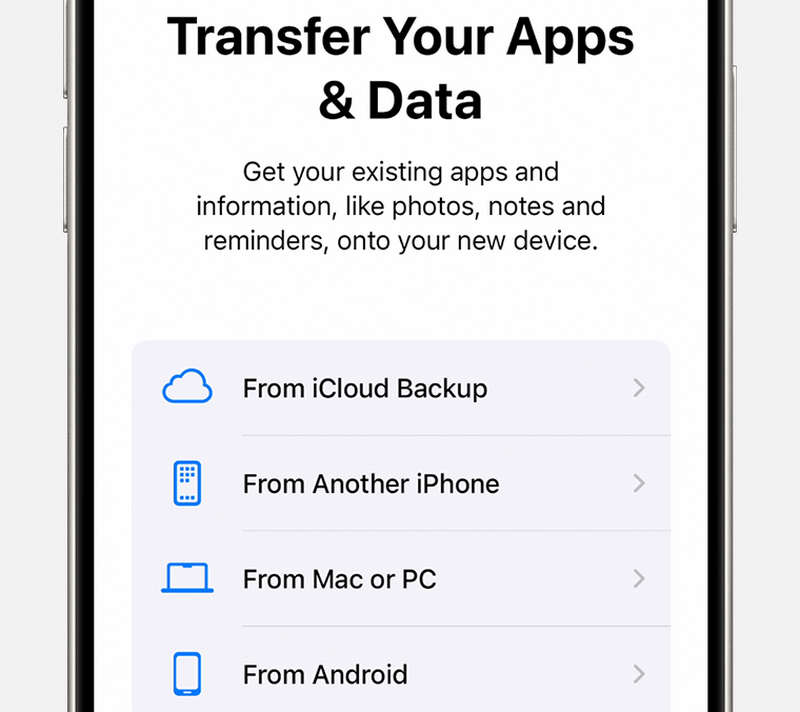
ボーナス:iPhoneやAndroidからウイルスを防ぐ方法
スマートフォンからウイルスを削除する方法を知ることは重要ですが、そもそも感染を防ぐための対策を講じることも同様に重要です。AndroidユーザーとiPhoneユーザーの両方に向けた、一般的なヒントをいくつかご紹介します。
1. Android の Google Play、iPhone の App Store など、信頼できるソースからのみアプリをインストールします。
2. 定期的にスマートフォンをアップデートしましょう。OSのアップデートによってバッテリーの消耗が早くなる可能性がありますが、スマートフォンへのウイルス感染を防ぐには効果的です。
3. 疑わしい電子メール、テキスト メッセージ、または Web サイト内のリンクには注意してください。詐欺サイトにつながったり、携帯電話にマルウェアが感染したりする恐れがあります。
4. スマートフォンを脱獄したりルート化したりしないでください。iPhoneを脱獄したり、Androidスマートフォンをルート化したりすると便利な機能がいくつか得られますが、内蔵のセキュリティ保護が削除され、デバイスがウイルスに対してより脆弱になります。
結論
この記事でお伝えした iPhoneからウイルスを取り除く方法 Androidスマートフォンでも同様に、これらの方法を参考にして修理を行ってください。iPhoneでウイルスを除去する最良の方法は、 Apeaksoft iOSシステムの回復iPhoneを素早く検出し、あらゆる問題を解決します。また、日常の使用中はiPhoneを安全に保管してください。
関連記事
iPhone が水没した場合、このチュートリアルでは、何をすべきか、何をしてはいけないのか、その他の役立つ情報を説明します。
iPhone シミュレーターのキーボードが表示されないのはなぜですか? iPhoneのキーボードを通常の状態に戻すにはどうすればよいですか? iPhoneのキーボードが機能しない問題を解決する5つの便利な方法を学びましょう。
ゴーストタッチに会ったことがありますか? Androidスマートフォンのゴーストタッチを修正する方法を知っていますか? この投稿には、あなたが知りたいことがすべて記載されています。
レンガの電話を手に入れて、もう使えませんか? この投稿では、その理由を説明し、壊れた Samsung デバイスを修正する方法を示します。その後、そこからデータを回復できます。

